Come disattivare allarme batteria scarica
Se c'è una cosa che proprio non sopporti è l'allarme batteria scarica che disturba il tuo flusso di lavoro mentre sei impegnato al PC o allo smartphone. Stanco di questa situazione, hai avviato una ricerca sul Web per capire come disattivare allarme batteria scarica, e sei capitato in questa pagina. Dico bene?
Beh, se le cose stanno così, lascia che ti dica che oggi è la tua giornata fortunata! Nelle prossime righe, infatti, ti mostrerò come disattivare l'allarme della batteria scarica su vari dispositivi. Ti avverto sin da subito che si tratta di un'operazione fattibile solo su alcuni dispositivi e che in alcuni casi dovrai "accontentarti" di silenziarle.
Bene, chiarito questo, direi di non perdere altro tempo: mettiti seduto bello comodo, ritaglia cinque minuti del tuo prezioso tempo libero e preparati a leggere con attenzione il contenuto di questo tutorial. A me non resta niente da fare, se non augurarti buona lettura e buona fortuna per tutto.
Indice
Come disattivare l'allarme della batteria scarica
Disattivare l'allarme della batteria scarica può variare a seconda del dispositivo che stai utilizzando. Per esempio, sui PC Windows, è disponibile un'opzione di sistema che consente di disabilitare l'allarme per la batteria scarica. Al contrario, sui Mac non esiste un'opzione simile, quindi è impossibile disattivare questo genere di avviso. Per quanto riguarda i dispositivi Android, puoi facilmente intervenire nelle impostazioni della batteria o nelle notifiche di sistema per gestire gli avvisi. Infine, su iPhone e iPad non c'è un'impostazione specifica per disattivare questo tipo di allarme. Di seguito ti mostrerò come disattivare allarme batteria scarica approfondendo ciascun dispositivo.
Da PC Windows
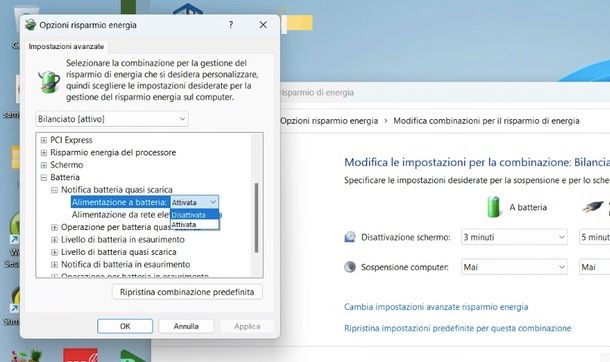
Per disattivare l'allarme della batteria scarica su un PC Windows, sia esso equipaggiato con Windows 10 o versioni successive, tutto quello che devi fare è aprire il pannello di controllo e intervenire nelle impostazioni di risparmio batteria.
Per cominciare, dunque, fai clic sull'icona Windows, digita "pannello di controllo" e fai clic sul risultato corrispondente. Fatto questo, fai clic su Sistema e sicurezza e, nella pagina successiva, fai clic sul link Modifica impostazioni di sospensione del computer, che trovi nella sezione Opzioni risparmio batteria. Successivamente, fai clic sulla dicitura Cambia impostazioni avanzate risparmio batteria, per far aprire una piccola finestra: qui premi su Batteria, poi sulla voce Notifica batteria quasi scarica, dunque premi sulla voce Attivata accanto a Alimentazione a batteria e scegli l'opzione Disattivata. Esegui la stessa procedura per la voce Alimentazione da rete elettrica, premi su OK e il gioco è fatto.
Qualora cambiassi idea, ti basterà ripercorrere i passaggi appena visti e scegliere Attivata per le voci Alimentazione a batteria e Alimentazione da rete elettrica.
Da Mac

Su Mac, non è possibile disattivare l'allarme per la batteria scarica. A differenza di altri sistemi operativi, macOS non offre un'opzione specifica nelle impostazioni di sistema per disattivare questo avviso. Gli utenti possono solo monitorare la carica e la salute della batteria e, se necessario, attivare la modalità risparmio energetico per prolungare la durata della batteria, ma non c'è modo di eliminare completamente le notifiche relative alla batteria scarica.
Da smartphone e tablet Android
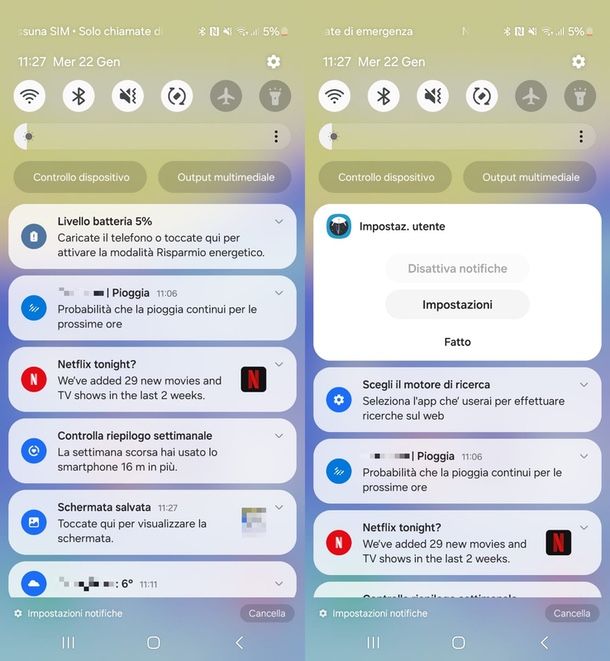
Se ti stai chiedendo come disattivare l'allarme della batteria scarica su dispositivi Android, quali smartphone e tablet, devi sapere che, a seconda della versione di Android e del produttore del dispositivo, le opzioni a tua disposizione possono variare. Qui di seguito te le mostrerò tutte nel dettaglio; tieni presente che le voci e i tasti che ti indicherò potrebbero differire leggermente, ma in generale dovresti riuscire a seguire i passaggi senza troppi problemi.
Su alcuni smartphone OnePlus, per esempio, è possibile disattivare questo avviso entrando in Impostazioni > Batteria, premendo sui tre puntini presenti in alto a destra nella schermata con tutte le info della batteria e della carica e impostando su "mai" la soglia di avviso di batteria scarica.
Su altri smartphone, invece, questa opzione non è disponibile e dunque l'unico modo è intervenire direttamente nella notifica di avviso inerente alla carica residua: quando ricevi la notifica inerente al livello di batteria basso, apri il centro notifiche, tieni premuto sulla "v" presente nel box di notifica e, quando questo si espande, scegli l'opzione Disattiva notifiche tra quelle mostrate.
In alternativa, se non vuoi attendere di ricevere l'avviso del livello di batteria basso per poter disattivare questo tipo di allarme, ti sarà sufficiente recarti nella cronologia delle notifiche. Qualora non ne avessi mai sentito parlare, questa speciale funzione presente su Android (disponibile su praticamente tutti gli smartphone con Android 11 e versioni successive, a eccezione degli smartphone Xiaomi) consente di vedere un elenco con tutte le notifiche ricevute nell'arco delle ultime 24 ore sullo smartphone.
Per procedere, dunque, apri le Impostazioni sul tuo dispositivo, premi sulla voce Notifiche/App e notifiche e spostati in Cronologia notifiche (potrebbe essere necessario entrare prima in Impostazioni avanzate). Scorri ora l'elenco con le notifiche fino a individuare quella inerente all'avviso di batteria quasi scarica (solitamente identificata come Impostaz. utente). Una volta che l'hai individuata, facci tap sopra (o tienila premuta per un paio di secondi), fino a quando non si aprirà una pagina interamente dedicata alla gestione della notifica di batteria scarica: qui potrai disattivare questo allarme spostando su OFF l'interruttore Consenti notifiche. Semplice, vero?
Qualora l'interruttore fosse impossibile da spegnere, le uniche soluzioni che ti rimangono per cercare di rendere meno fastidioso l'avviso sono quelle che consentono di silenziare l'avviso e togliere la vibrazione, spegnendo i relativi interruttori.
Se hai uno smartphone Xiaomi, invece, apri l'app Sicurezza presente sul tuo dispositivo, quindi premi su Gestisci le app, fai tap su Batteria e prestazioni e, nella nuova pagina che si apre, premi su Notifiche e disattiva l'allarme batteria scarica spegnendo l'interruttore Visualizza Notifiche. Qualora non fosse possibile, puoi disattivare l'interruttore Mostra icone di notifica, Notifiche a comparsa, Consenti vibrazione, Consenti suoni e Permetti utilizzo del LED, così da rendere meno invadente questo avviso.
Come dici? Non sei riuscito a raggiungere l'obiettivo sperato con nessuno di questi suggerimenti? In questo caso, posso suggerirti di disattivare o silenziare le notifiche di sistema. Tuttavia, ti informo che questa operazione agisce non solo sull'allarme della batteria scarica, ma anche su altre notifiche del tuo dispositivo, come quelle inerenti agli aggiornamenti di sistema o criticità riscontrate.
Se sei deciso a procedere, apri come prima cosa le Impostazioni, premi sulla voce Notifiche e entra in Notifiche Applicazione. Nella nuova pagina mostrata, fai tap sui tre puntini verticali, in alto a destra, e scegli Mostra applicazioni di sistema dal menu mostrato. Fatto questo, individua e fai tap sulla voce Sistema Android e sposta su OFF l'interruttore accanto a Consenti notifiche. Qualora non ti fosse possibile spostare la levetta su OFF, scegli l'opzione Silenzioso dalla sezione Avvisi.
Qualora volessi ritornare sui tuoi passi, ti basterà seguire i passaggi che hai seguito per la disattivazione dell'allarme e riaccendere l'interruttore corrispondere alle notifiche e/o il suono/la vibrazione.
Da iPhone e iPad

Su iPhone e iPad, non è possibile disattivare l'allarme per la batteria scarica. iOS e iPadOS, infatti, non offrono al momento un'opzione nelle impostazioni di sistema per disattivare questo avviso. Perciò, riceverai una notifica visiva e sonora quando la batteria del tuo dispositivo scenderà al 20% e poi ancora quando arriverà al 10%.
Sebbene non ci sia un modo ufficiale per disattivare completamente l'allarme, puoi considerare di attivare la modalità di risparmio energetico sul tuo dispositivo, per prolungare la durata della batteria e ridurre la frequenza di questo tipo di avviso. Se ti interessa l'argomento, ti rimando alla mia guida dedicata.

Autore
Salvatore Aranzulla
Salvatore Aranzulla è il blogger e divulgatore informatico più letto in Italia. Noto per aver scoperto delle vulnerabilità nei siti di Google e Microsoft. Collabora con riviste di informatica e cura la rubrica tecnologica del quotidiano Il Messaggero. È il fondatore di Aranzulla.it, uno dei trenta siti più visitati d'Italia, nel quale risponde con semplicità a migliaia di dubbi di tipo informatico. Ha pubblicato per Mondadori e Mondadori Informatica.






